Yleiskatsaus
Teams Phone Mobilen avulla voit pitää yhteyttä missä tahansa. SIM-korttia käyttävä puhelinnumerosi on myös Teamsin puhelinnumero, jonka avulla voit vastata puheluihin ja siirtää puheluita saumattomasti laitteiden välillä.
Huomautus: Teams Phone Mobile on käytettävissä vain yrityksesi sim-korttia käyttävissä puhelinnumeroissa. Ota yhteyttä IT-järjestelmänvalvojaan ja selvitä, onko tämä palvelu käytettävissäsi.
Käytön aloittaminen
Kun määrität Teams Phone Mobile -laitetta ensimmäistä kertaa, on tärkeää noudattaa seuraavia ohjeita:
-
Avaa Teams-sovellus ja kirjaudu sisään.
-
Näkyviin tulee kehote, jossa sinua pyydetään vahvistamaan puhelinnumerosi.
-
Valitse Kyllä vain, jos käytät SIM-korttia tukevaa, yrityksen tarjoamaa Teams Phone Mobile -laitetta, jossa on yrityksen antama puhelinnumero.
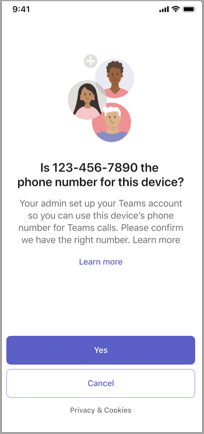
Huomautus: Vaikka saatat nähdä tämän kehotteen, kun kirjaudut sisään mihin tahansa laitteeseen, sinun kannattaa valita vain Kyllä Teams Phone Mobile -laitteessa. Kun kirjaudut sisään millä tahansa muulla laitteella, oli se sitten tietokoneella, tabletilla tai muulla matkapuhelimella Teams-sovelluksella, valitse aina Peruuta , kun tämä viesti tulee näkyviin.
Ominaisuudet
Teams Phone Mobilessa on useita yksilöllisiä ominaisuuksia, jotka erottavat sen Teams-sovelluksen työpöytä- ja mobiiliversioista.
Yksi numero kaikille laitteillesi
SIM-korttia käyttävä, yrityksen tarjoama puhelin jakaa yhden numeron Teams-sovelluksen kanssa. Kaikki laitteet, joihin olet kirjautunut Sisään Teams-tililläsi, soivat samanaikaisesti, kun saat puhelun, ja voit vastata siihen suoraan puhelimesi oletuspuhelusovelluksessa. Kun vastaat tällä tavalla, Teamsin tilaksi muuttuu automaattisesti Puhelussa.
Jaettu historia
Puheluhistoriasi jaetaan Teamsin ja puhelinsovelluksen välillä. Kummasta tahansa sovelluksesta tehdyt puhelut näkyvät molempien puheluhistoriassa. Teams-sovelluksesta soitettavat puhelut näkyvät puheluhistoriassasi missä tahansa, missä olet kirjautuneena Teamsiin, mutta puhelinsovellus näyttää vain kyseisestä laitteesta soitettavat puhelut.
Vastaaja on jaettu kaikkiin laitteisiin Teamsin kautta. Vastaaja ei ole käytettävissä Teams Phone Mobilen oletuspuhelusovelluksen kautta.
Nosta ja siirrä toiseen laitteeseen
Teams Phone Mobilen avulla voit siirtää puhelun puhelinsovelluksesta Teamsiin millä tahansa laitteella. Avaa Teams haluamallasi laitteella ja valitse Liity puheluun.
Jos olet puhelussa puhelinsovelluksen kautta ja haluat käyttää videota, jakaa näyttösi tai siirtää puhelun jollekulle toiselle Teams Phone Mobile -laitteestasi, sinun on ensin nostettava puhelu Teamsiin. Voit tehdä tämän avaamalla Teams-sovelluksen kyseisessä laitteessa ja napauttamalla Siirrä puhelu Teamsiin.
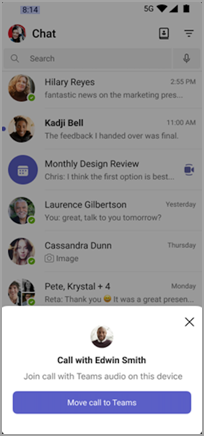
Lisätietoja puhelun tai kokouksen siirtämisestä laitteiden välillä on artikkelissa Kokoukseen liittyminen toisella laitteella.
Huomautus: puhelujen siirtäminen laitteiden välillä on eri kuin puhelunsiirto, jonka avulla voit siirtää kahdenkeskisen puhelun toiselle henkilölle. Lisätietoja on artikkelissa Puhelun siirtäminen Microsoft Teamsissa.
Puhelun siirtäminen Teamsista matkapuhelimeen
Jos sinun on soitettava tai vastaanotettava puheluita alueilla, joilla on vähän datayhteyttä tai Internet-yhteys, voit helposti siirtää puheluita Teamsista iOS- tai Android-laitteeseen keskeytyksettä. Teams käyttää puhelinneuvottelutilauspalvelua yhteyden muodostamiseen matkapuhelimen soittolaitteeseen.
Huomautukset:
-
Kun käytät Soita puhelimeeni -toimintoa rekisteröidystä Teams-mobiilisovelluksesta, kaikki laskutus ja luokitukset kulkevat äänineuvottelun laskutuksen kautta. Lisätietoja puhelinneuvottelusta on puhelinneuvottelupalvelun puhelinneuvottelutilauksen "Puhelinneuvottelu"/"Soita minulle" minuutin etuna.
-
Tämä ominaisuus koskee vain Teams Phone Mobilen kahdenkeskistä puhelua, ja se on käytettävissä vain Teams-mobiilisovelluksissa (iOS/Android).
Valitse puhelunäytössä Lisää 
Näkyviin tulee ponnahdusviesti, jossa kysytään, haluatko siirtää puhelun matkapuhelimeesi. Jatka valitsemalla Siirrä puhelu tai Jatka puhelua Teamsin avulla valitsemalla Peruuta .
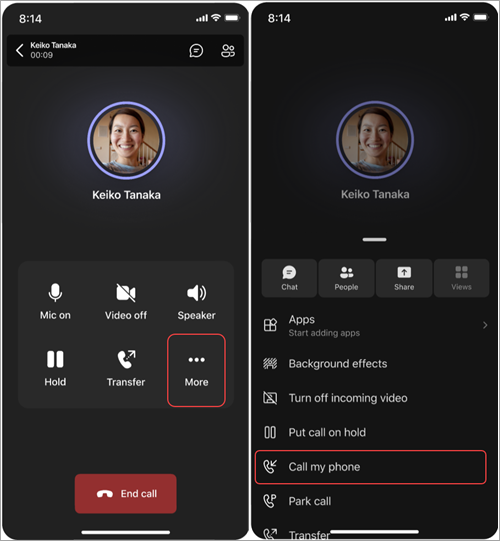
Jos olet puhelussa ja näet viestin, jossa lukee "Huono verkkoyhteys. Siirrä tämä puhelu matkapuhelimeesi?" vaihda laitteesi valitsemalla Siirrä puhelu . Jatka puhelua Teamsissa valitsemalla Peruuta .
Huomautus: Jos puhelu ei saavuta mobiilivalitsinta, puhelu säilyy Teams-sovelluksessa.
Vaatimukset
-
Soita puhelimeeni edellyttää, että liikuntarajoitteisille käytännöillesi on määritetty matkapuhelinnumero.
-
Ota yhteyttä IT-järjestelmänvalvojaan ja varmista, että yrityksessäsi on puhelinneuvottelu, jossa Teams Phone on määritetty ja määritetty tätä käyttöä varten
-
Varmista, että Teams Phone Mobile -tiliisi on liitetty kelvollinen puhelinnumero.
-
Varmista, että puhelinneuvottelusuunnitelmassa on riittävästi puheaikaa puhelun soittamiseen.










